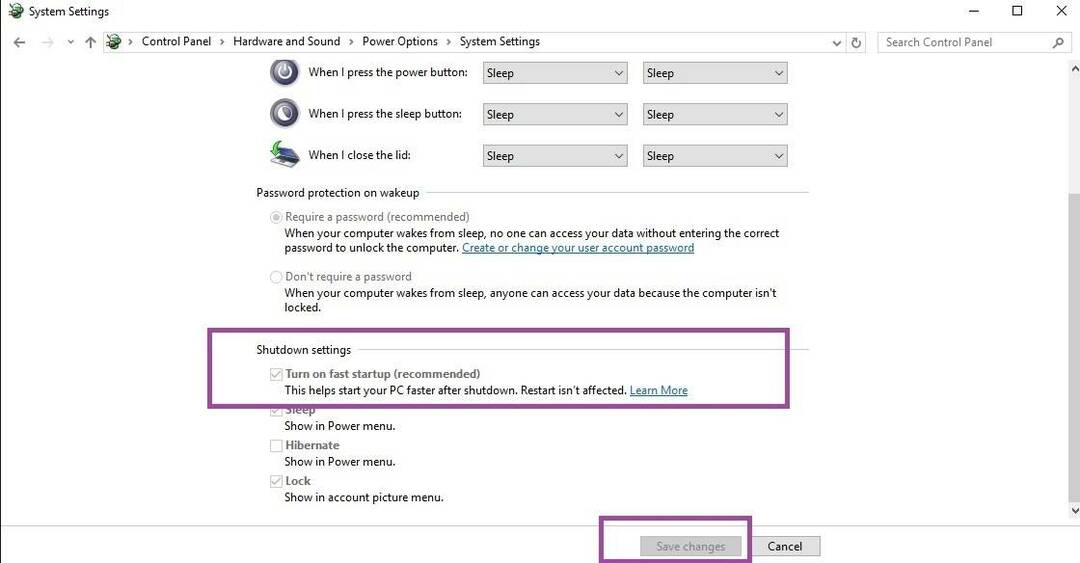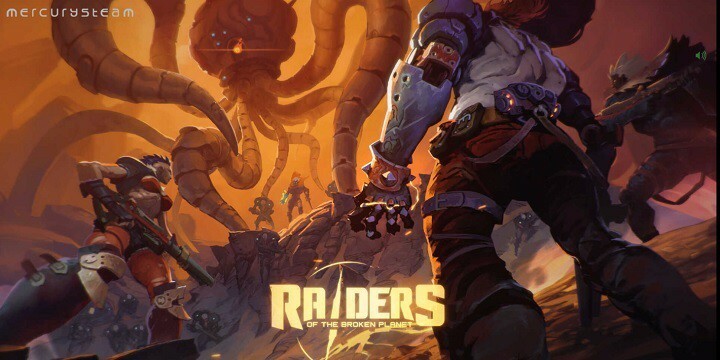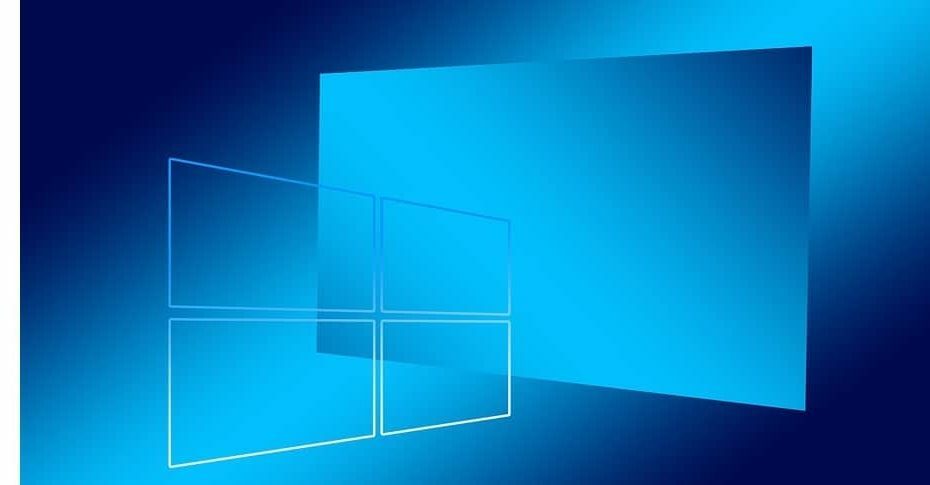
אחת התכונות המעניינות ביותר של Windows 10 באפריל היא ציר זמן. תכונה חדשה זו מאפשרת לך לנהל ולחדש את המשימות שלך בטלפון או בטאבלט. באופן זה, כבר לא תשאל את עצמך היכן הפסקת ותוכל לחדש במהירות את העבודה במכשיר אחר.
Windows 10 מאפשר אוטומטית את ציר הזמן כאשר אתה שדרג לעדכון Windows 10 באפריל. תוכל להשבית את התכונה על ידי מעבר אל הגדרות > פְּרָטִיוּת > היסטוריית פעילות וביטול הסימון של האפשרויות 'תן ל- Windows לאסוף את הפעילויות שלי מהמחשב הזה'ו'תן ל- Windows לסנכרן את הפעילויות שלי מהמחשב הזה לענן‘.
מצד שני, משתמשי Windows 10 רבים מאוד רוצים להשתמש בציר הזמן ולנצל את זה אפשרויות פרודוקטיביות. עם זאת, לעתים תכונה חדשה זו עלולה להיכשל כמשתמשים להגיש תלונה:
פעילות ציר הזמן פשוט לא תופיע בחלון ציר הזמן. אני תמיד מקבל "השתמש במחשב שלך יותר לפעילויות." הפעלתי את ההגדרות הדרושות לציר הזמן בפרטיות> היסטוריית פעילויות:
- תן ל- Windows לאסוף את הפעילויות שלי
- תן ל- Windows לסנכרן את הפעילויות שלי
- הראה פעילויות מחשבונות
משתמשים גם ניסו לשנות את ערכי הרישום שלהם כדי לפתור בעיה זו - ללא הועיל. הגדרת ערכי DWORD EnableActivityFeed, PublishUserActivities ו- UploadUserActivities ל- 1 נכשלת בהפעלת ציר הזמן.
אחד MVP של מיקרוסופט הציע לבצע שדרוג תיקון צריך לתקן בעיה זו. אתה יכול גם לנסות להשבית זמנית את תוכנת האנטי-וירוס שלך, ורק אז להפעיל את ציר הזמן ולבדוק אם זה עובד.
איך חווית ציר הזמן שלך ב- Windows 10 עד כה? מהנה או די בעייתי? ספר לנו בתגובות למטה.
סיפורים קשורים לבדיקה:
- עדכון Windows 10 באפריל יקבל תמיכה עד אוקטובר 2019
- כיצד לתקן באגים נפוצים של עדכון Windows 10 באפריל
- מיקרוסופט מודה כי עדכון ה- Windows 10 באפריל מקפיא מחשבים